一、路由器和电脑怎么连接
参考下面的设置方法:
电脑不要拨号,都设置自动获取IP
1、猫的网线插到路由器的WAN口上。
2、用网线从路由器的LAN口上连接到电脑。
3、把电脑的IP设置成自动获取的。
4、在IE里输入192.168.1.1,填上用户名密码(初始默认用户名密码一般都是admin)
5、进到路由器页面,点网络参数---WAN口设置---选PPPOE----填上账号密码----正常拨号----选中间的断开自动连接----保存。
6、设置好无线参数:SSID,密码之类
7、完成所有配置,重启路由器
很高兴为你解答,满意请采纳,谢谢!
二、怎么用电脑连接路由器
路由器设置方法步骤如下:
首先如果有个无线路由器,那么就先把电源接通,然后插上网线,进线插在wan口(一般是蓝色口),然后跟电脑连接的网线就随便插哪一个lan口。
第一步:连接好无线路由器后,在浏览器输入在路由器看到的地址,一般是192.168.1.1(当然如果你家是用电话线上网那就还要多准备一个调制调解器,俗称“猫”)。
第二步:进入后会看到输入相应的帐号跟密码,一般新买来的都是admin。
第三步:确实后进入操作界面,你会在左边看到一个设置向导,进击进入(一般的都是自动弹出来的)。
第四步:进入设置向导的界面。
第五步:点击下一步,进入上网方式设置,我们可以看到有三种上网方式的选择,如果你家是拨号的话那么就用PPPoE。动态IP一般电脑直接插上网络就可以用的,上层有DHCP服务器的。静态IP一般是专线什么的,也可能是小区带宽等,上层没有DHCP服务器的,或想要固定IP的。因为我拨号所以选择pppoe。
输入无线路由器账号密码
第六步:选择PPPOE拨号上网就要填上网帐号跟密码,这个应该大家都明白,开通宽带都会有帐号跟,填进去就OK啦。
第七步:然后下一步后进入到的是无线设置,我们可以看到信道、模式、安全选项、SSID等等,一般SSID就是一个名字,你可以随便填,然后模式大多用11bgn.无线安全选项我们要选择wpa-psk/wpa2-psk,这样安全,免得轻意让人家破解而蹭网。
第八步:下一步就设置成功啦。
三、电脑和电脑用路由怎么连接
一、电脑连接路由器的可以参考下图:
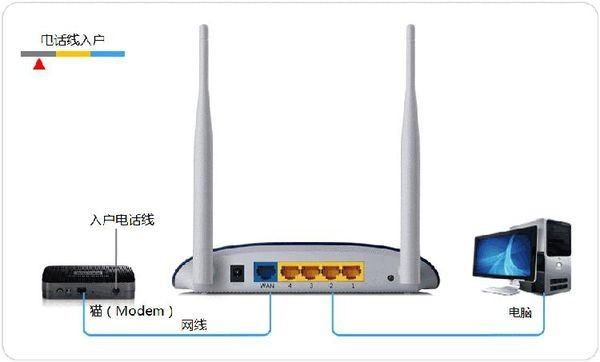
二、路由器连接完毕后还需要对路由器进行参数设置才可以正常使用的,设置步骤如下:
1.线路连接完毕后,打开浏览器输入路由器的管理地址和管理密码然后进入路由器后台(具体路由器的登录地址和登录密码可以参考说明书或者是路由器背面的标签)
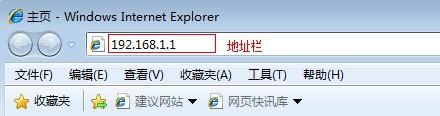
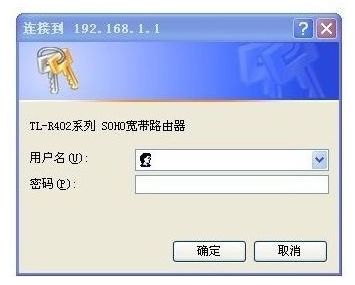
2.登录后台后选择快速设置,输入从网络服务商申请到的账号和密码,输入完成后直接下一步;

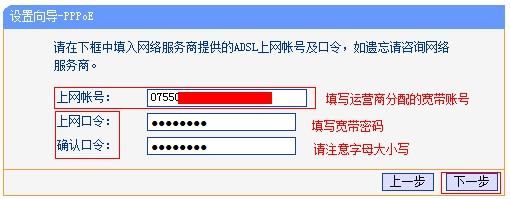
3.设置wifi密码,尽量字母数字组合比较复杂一点不容易被蹭网。
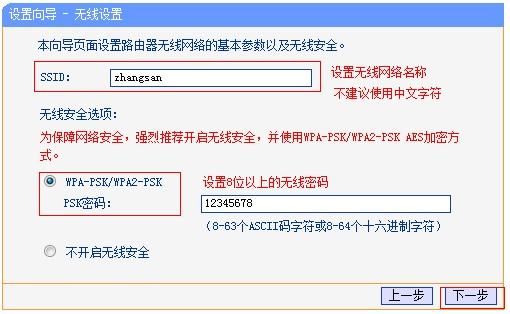
4.输入完成后确认一下,然后重新启动路由器即可生效。